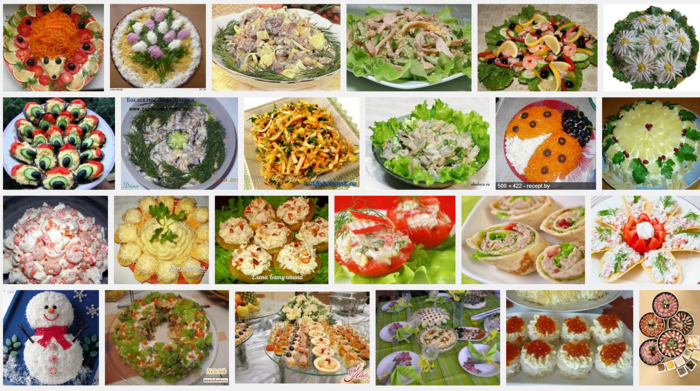-Цитатник
Нежный альбом для маленькой принцессы источник Бумагу Cra...
блокнот - (0)ВидеоМК Новогодний блокнот источник Сегодня с вами я, Наташа Сидоренко и покажу ...
Мини-урок - делаем штампики с помощью Funky Foam - (0)Иногда бывает, что есть симпатичный штамп или пуговка, который оставляет красивый&nb...
Создадим сами структурные пасты для объёмного декора. - (0)Добрый день, милые декупажницы, мастера и просто любознательные...
Любуемся: скрап от Dorota, Польша - (0)http://art-dorota.blogspot.ie/ ...
-Метки
-Рубрики
- рукоделие (775)
- поделки ,коробочки,подарки (198)
- скрапбукинг (180)
- скрапбукинг (148)
- цветы из шёлковых лент (118)
- декупаж (78)
- лепка(форфор.тесто,глина) (65)
- всякие разности (48)
- цветоделие (44)
- причёски (26)
- игрушки (23)
- маникюр (8)
- идеи для дома (7)
- всякие разности деткам шитые и вязанные (7)
- дела хозяйские (6)
- вязание крючком (267)
- машинное вязание (165)
- схемы (32)
- плать,пальто (15)
- болеро,шраги,манишки (14)
- японские схемы (14)
- разное (11)
- кардиганы,жакеты (10)
- топы,купальники (7)
- Детцкие модели (213)
- для малютки (82)
- девочкам (54)
- вязанные игрушки (48)
- распечатай игры (18)
- мальчикам (17)
- вязание спицы (188)
- свитера,жакеты,пончо (65)
- платья,кардиганы,пальто (38)
- схемы (33)
- жаккард (21)
- шапки,шарфы,варежки (19)
- разное (4)
- журналы (104)
- карвинг (8)
- вязание (5)
- ирландское кружево (84)
- МК-видео (59)
- бабочки,листики,веточки. (9)
- схемы (9)
- цветы (8)
- болеро,кофточки (3)
- юбки (1)
- шитьё и крой (68)
- сумки (22)
- деткам (13)
- девочкам (7)
- жен.муж. (5)
- журналы (2)
- мальчикам (2)
- кулинария (44)
- к чаю (11)
- салаты (8)
- вторые блюда (7)
- роллы (6)
- торты и десерты (1)
- вязание для мужчин (32)
- свитера,жакеты. (24)
- шапки ,шарфы (5)
- дневник (26)
- детцкое развитие (24)
- японские модели (23)
- миссони (6)
- болеро ,шраги ,пончо (2)
- сумочки (19)
- разное интересное (18)
- ландшафт.декор.природа (15)
- другие виды вязания (8)
- кулинария разных стран (8)
- вязаная обувь (7)
- всё о Боге (6)
- мультики и фильмы, проповеди (4)
- фриформ (6)
- здоровье и спорт (4)
- сад-огород (4)
- нарезка (4)
- украшение салатов (2)
- моё вязание (0)
-Приложения
 Я - фотографПлагин для публикации фотографий в дневнике пользователя. Минимальные системные требования: Internet Explorer 6, Fire Fox 1.5, Opera 9.5, Safari 3.1.1 со включенным JavaScript. Возможно это будет рабо
Я - фотографПлагин для публикации фотографий в дневнике пользователя. Минимальные системные требования: Internet Explorer 6, Fire Fox 1.5, Opera 9.5, Safari 3.1.1 со включенным JavaScript. Возможно это будет рабо- События Pepsi
 Маршруты Санкт-ПетербургаПрокладывает маршруты в Санкт-Петербурге между любыми 2-мя адресами, а также между любыми объектами или
Маршруты Санкт-ПетербургаПрокладывает маршруты в Санкт-Петербурге между любыми 2-мя адресами, а также между любыми объектами или ОткрыткиПерерожденный каталог открыток на все случаи жизни
ОткрыткиПерерожденный каталог открыток на все случаи жизни Онлайн-игра "Empire"Преврати свой маленький замок в могущественную крепость и стань правителем величайшего королевства в игре Goodgame Empire.
Строй свою собственную империю, расширяй ее и защищай от других игроков. Б
Онлайн-игра "Empire"Преврати свой маленький замок в могущественную крепость и стань правителем величайшего королевства в игре Goodgame Empire.
Строй свою собственную империю, расширяй ее и защищай от других игроков. Б
-Ссылки
-Поиск по дневнику
-Подписка по e-mail
-Интересы
-Друзья
-Постоянные читатели
-Сообщества
-Статистика
Пост о том, как я создаю кулинарную открытку с рецептом в черновике дневника |
В сети интернет огромное количество красиво оформленных блюд, пирогов, салатов, но как сохранить понравившиеся рецепты себе на компьютер? Кто- то записывает рецепты в блокнот, кто-то копирует в word, а кто то по старинке в тетрадочке. В этом уроке я покажу как можно сохранить рецепт с описанием и с картинкой в привычном нам формате jpag
Все рецепты я храню у себя на компьютере в формате jpg в виде открыток, которые изготавливаю в ....черновике нашего родного дневника. Сначала этот процесс может показаться сложным, но это не так!!! Главное, понять последовательность шагов, один раз потренироваться и затем вы будете создавать такие открытки за считанные минуты .
Итак, создаем новую запись в расширенном редакторе дневника

Строим таблицу шириной 700 пикселей, заполняем поля, как на скриншоте, пишем название рецепта в графе "Заголовок"
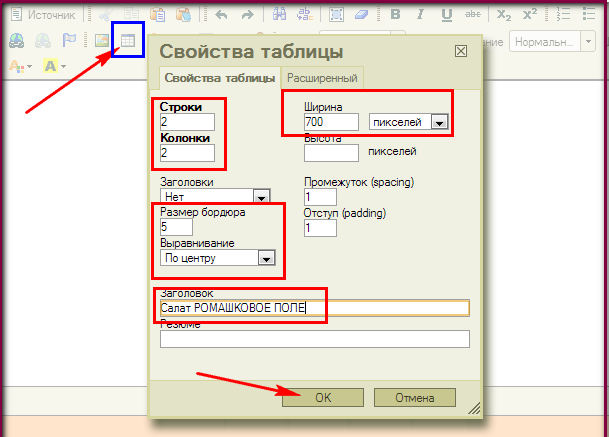
Получается вот такая таблица с заголовком
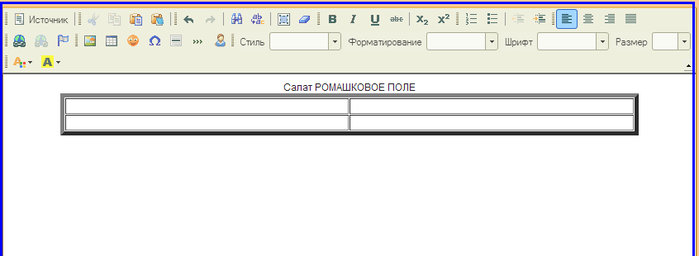
Копируем картинку на сайте с рецептом
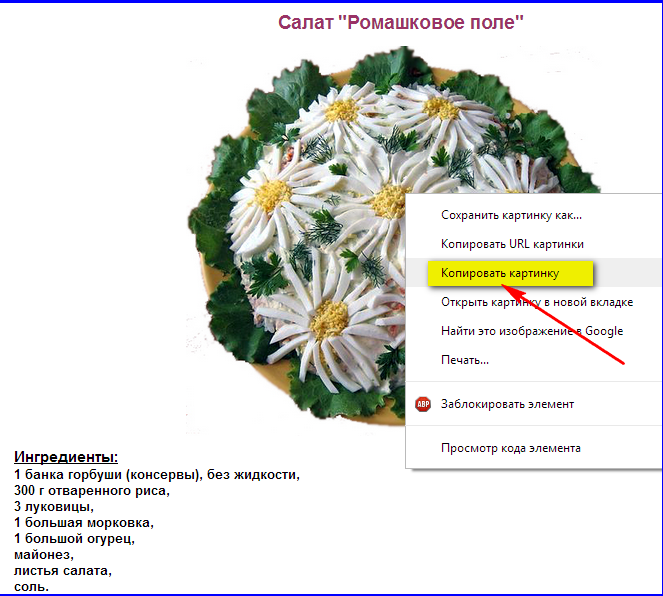
Вставляем в ячейку

Уменьшаем картинку выделив ее правой кнопкой мыши - СВОЙСТВА ИЗОБРАЖЕНИЯ
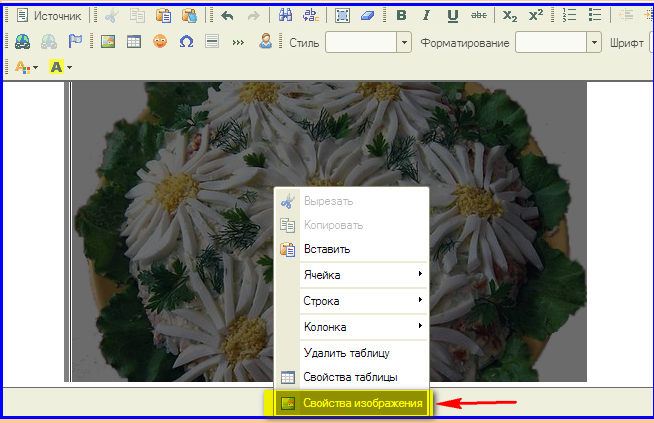
Таблица имеет ширину 700 пикселей, значит картинка должна иметь ширину 350 пикселей- ровно наполовину таблицы.
Если размеры не отобразились жмите на значок СБРОСИТЬ РАЗМЕР, для сохранения пропорций жмите на ЗАМОЧЕК

Как видите, картинка заняла половину таблицы
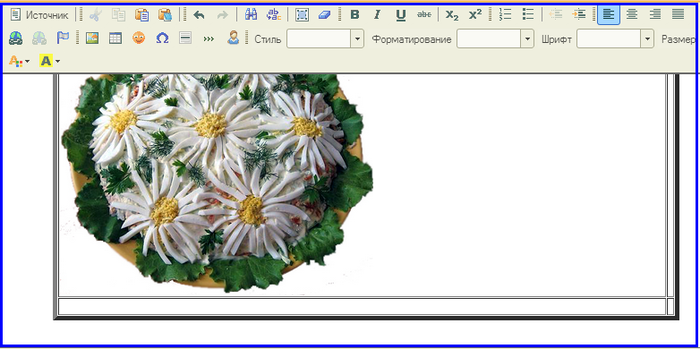
Аналогично, в следующее поле вставляем текст, скопировав его на том же сайте
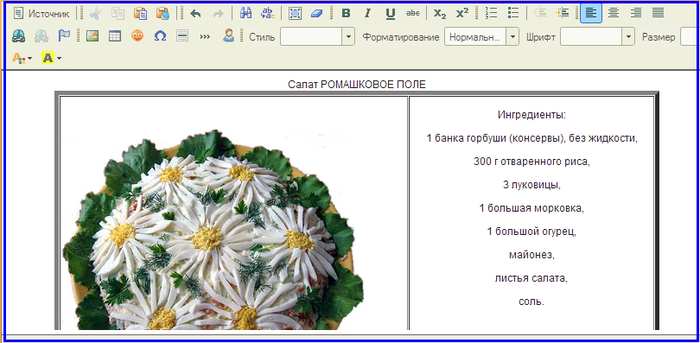
Заполняем текстом или картинкой, если есть, остальные ячейки. Вставленный текст выделяем мышкой и жмем на значок в виде бруска УБРАТЬ ФОРМАТИРОВАНИЕ

Редактируем текст, убираем лишнее и уплотняем, чтобы уменьшить высоту таблицы.
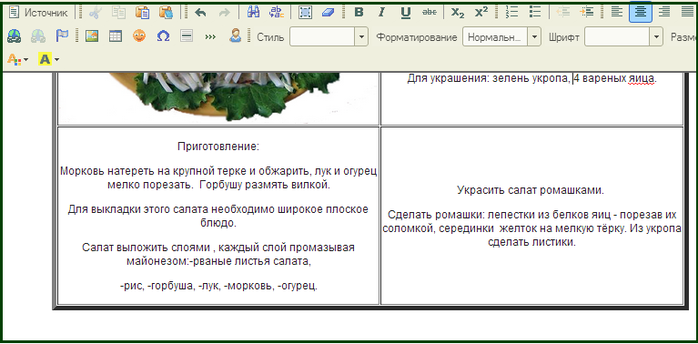
И.... отправляем в черновик!

Делаем скриншот картинки и отправляем в нашу папочку с рецептами на компьютер.

Получаются вот такие открыточки Если есть время, то можно фантазировать сколько угодно, например, вставить рецепт в рамку с кодом и сделать скриншот, но с таблицей гораздо удобнее и меньше заморочек.
Замечательная программа для снятия снимка с экрана это FastStone Capture. 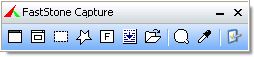
Делает снимок экрана в один клик и ....сразу в редактор, там уже можно отредактировать, добавить запись, рамку, и т. д. Скачать программу можно ЗДЕСЬ
Программу, для быстрого доступа, желательно закрепить в меню Пуск" или на панели задач. Для снятия снимка с экрана запустите программу, она появится поверх экрана и не будет мешать. Выберите нужную область на панельке (я пользуюсь третьим значком слева)), левой кнопкой мыши выделите область обрезки и... отпустите кнопку мыши! Картинка мгновенно попадет в редактор, далее СОХРАНИТЬ и все!! Картинка с рецептом готова! Но, в редакторе много и других замечательных функций . Пробуйте, экспериментируйте, дорогие читатели!
Подробнее об этой программе и других способах создания снимков с экрана читайте пост Как сделать скриншот (снимок экрана) без применения программ.
P.S. Кстати, все свои уроки я делаю с помощью этой программки.
Серия сообщений "Полезности":
Часть 1 - Магия чисел.Цифры удачи.
Часть 2 - Правда о бытовой химии
...
Часть 37 - Как отмыть духовку
Часть 38 - Варенье из сосновых шишек
Часть 39 - Пост о том, как я создаю кулинарную открытку с рецептом в черновике дневника
Серия сообщений "дневник":
Часть 1 - Как процитировать сообщение в свой дневник?
Часть 2 - Для новичков на Лиру. Вам это пригодится )))
...
Часть 18 - Фотошоп от А до Я
Часть 19 - Для самых новеньких! Способы вставки картинок в сообщение дневника + видео урок.
Часть 20 - Пост о том, как я создаю кулинарную открытку с рецептом в черновике дневника
Часть 21 - Для самых новеньких! Способы вставки картинок в сообщение дневника + видео урок.
Часть 22 - Убираем под кат! Как в редакторе ссылку *Читать далее* заменить картинкой
...
Часть 24 - Полезные программы! "Бесплатный софт"
Часть 25 - Делаем бесшовный фон.Программа 20/20.
Часть 26 - Делаем бродилку по рубрикам дневника.
| Комментировать | « Пред. запись — К дневнику — След. запись » | Страницы: [1] [Новые] |